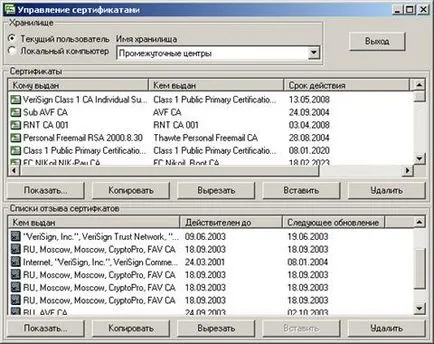Telepítési útmutató tanúsítványok és tanúsítvány visszavonási listák (CRL) személyes
CIPF „Crypto CSP»
Telepítési útmutató tanúsítvány és tanúsítvány-visszavonási lista (CRL) a felhasználó személyi számítógép
Ez az útmutató ismerteti a telepítési eljárások nyilvános kulcsú tanúsítványokat és tanúsítvány visszavonási listák, az alapvető lépéseit Certificate Management a felhasználó személyi számítógép.
1.1. Az Ön személyes felhasználói tanúsítványt, hogy tartózkodik a privát kulcs konténer
1.1.1. Nyissa ki a számítógép vezérlő panel, a menüpontok Start, Beállítások, Vezérlőpult, és a Vezérlőpult ablakban válassza KriptoProCSP ikonra.


1.1.3. A megjelenő ablakban tanúsítások privát kulcsot tároló
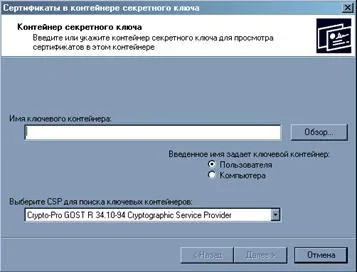

Válassza ki a kívánt kulcsot tároló, majd az OK gombra. Aztán a tanúsítványok, kattintson a Tovább gombra a privát kulcs tartályba.
Várja meg, amíg az ablakon „tanúsítványok a tartályban titkos kulcs” (5-15 másodperc).
1.1.4. A megnyíló ablakban tanúsítások privát kulcs tároló, kattintson a Tulajdonságok

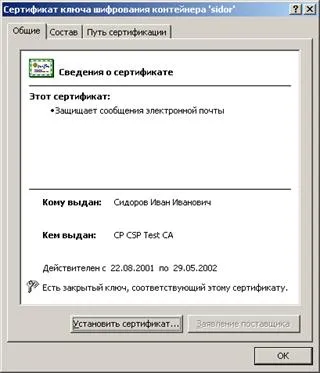
1.1.6. A importasertifikatov varázslóban kattintson a Tovább gombra.

A következő ablakban hagyja állásban automatikusan kiválasztja a tanúsítványtárolójába alapján típusát.

Ezután kattintson a „Tovább”, „Finish” és az „OK” gombra. A tanúsítvány lesz telepítve a tanúsítványtárolót-Aktuális felhasználó / Personal.
2.1. A szabványos MS Windows Intézőben válassza ki a fájlt tartalmaz egy listát a visszavont tanúsítványok, kattintson a jobb egérgombbal.
2.2. A legördülő menüből, majd az Install visszavonási lista (CRL).
2.3. A megnyíló ablakban a tanúsítvány importálása varázsló. Kattintson a Tovább gombra.
2.4.  A megnyíló ablakban a Tanúsítványtároló.
A megnyíló ablakban a Tanúsítványtároló.


Ha a kapcsolót „automatikusan kiválasztja a tanúsítványtárolót alapján milyen típusú” tanúsítvány-visszavonási lista lesz telepítve a tanúsítványtárolót-Current User / Intermediate hitelesítésszolgáltató.
2.5. Az új ablakban a bizonyítványt varázsló lapon ellenőrizze, hogy a megadott paramétereket, majd kattintson a Befejezés gombra.

3.1. Telepítése a gyökér CA tanúsítvány

3.1.2. A megnyíló ablakban a tanúsítvány importálása varázsló. Kattintson a Tovább gombra

3.1.3. A megnyíló ablakban a Tanúsítványtároló

Ha a kapcsoló automatikusan kiválasztja a boltban alapján a tanúsítvány a gyökér CA tanúsítvány lesz telepítve a tanúsítványtárolót, az aktuális felhasználó / Megbízható legfelső szintű hitelesítésszolgáltató.
3.1.4. Az új ablakban a bizonyítványt varázsló lapon ellenőrizze, hogy a megadott paramétereket, majd kattintson a Befejezés gombra.

3.1.5. A megnyíló ablakban a gyökér tanúsítványtárolót tájékoztatni hozzá egy gyökér CA tanúsítvány a gyökér boltban. Kattintson az Igen, a tanúsítvány lesz telepítve.

4.1.1. Nyissa ki a számítógép vezérlő panel, a menüpontok Start, Beállítások, Vezérlőpult, és a Vezérlőpult ablakban kattintson az Internet Options (Internet Options).
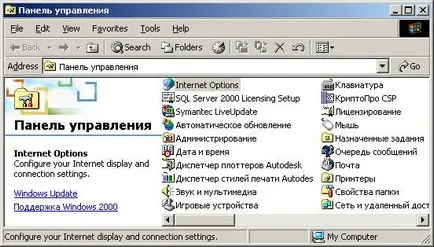
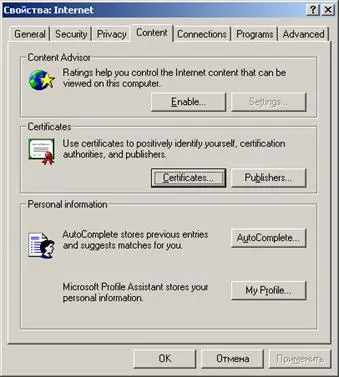
4.1.3. Egy ablak nyílik tanúsítások
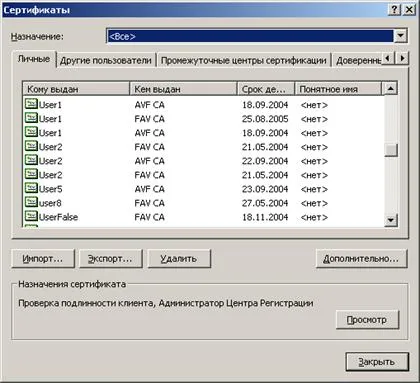
Import gombot. Export. Távolítsuk hogy rendre a tanúsítványt importálni egy fájlba exportálja a tanúsítványt a fájlt, távolítsa el a tanúsítványt a tárolóból. Az Advanced gomb telepíti a tanúsítvány export paramétereket.
4.2.1. A Futtatás ablakba (Start / Futtatás), írja be az mmc. Egy ablak nyílik Konzol1 menedzsment konzol.
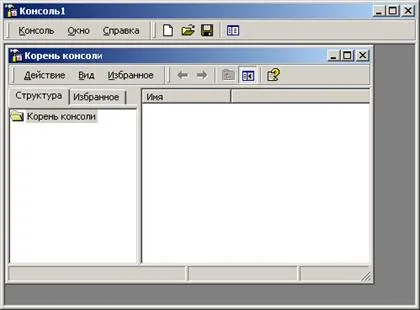
4.2.2. A menüpont konzol válassza hozzáadása / eltávolítása Snap-in. Hozzáadása / eltávolítása Snap-in megnyíló ablakban kattintson a Hozzáadás gombra

4.2.3. Válassza ki a beépülő modul hozzáadása a megnyíló ablakban Tanúsítványok beépülő modul és a Hozzáadás gombra.

4.2.4. A Tanúsítványok beépülő modul, állítsa a kapcsolót a használati fiókot, majd kattintson a Befejezés gombra.

4.2.5. Ismét a beépülő modul hozzáadása az Add gombra kattintva, a Tanúsítványok beépülő modul megnyitja, válassza ki a kapcsolót számítógépfiókokhoz. majd kattintson a Tovább gombra. ablak Számítógép kijelölése kapcsoló a helyi számítógépre, majd a Befejezés gombra.
4.2.6. A beépülő modul hozzáadása, kattintson a Bezárás gombot. A hozzáadása / eltávolítása beépülő modul, kattintson az OK gombra.
4.2.7. Konzol1 vezérlő az alábbi formában:
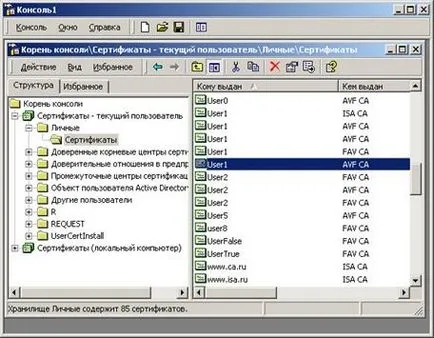
Kap ez a típus lehet ingyenesen honlapján „Crypto-Pro» www. ***** a Letöltés részben vagy spetsoperatora kommunikáció „Maison”.
CertMgr segédprogram ablak. exe: